CAD weetjes voor MX-ers Inhoudsopgave
|
|
|
- Augusta van Doorn
- 8 jaren geleden
- Aantal bezoeken:
Transcriptie
1 Inhoudsopgave Algemene instellingen... 2 MX instellingen... 5 SelectServer weetjes... 6 Licentie weetjes in MX XM & V8i... 7 MX 2004 licentie weetjes: gateway en proxy servers... 8 NTA: Non Tangential Alignments Snappen Perspectief Level Display Popset Gebruik van References Export naar ACAD Seed bestanden Behoud van geometrie Batch converter voor DGN naar DWG DWG Workmode Gebruik van 2 beeldschermen Google Earth in MX XM Google Earth in MX v8i Copy Centrelines Visualisatie weetjes Niet doorkomen van custom linestyles in een animatie MX Administrator weetjes D Rotate Roadwaymodeler weetjes: Docking Output Window Virtual reality in MX
2 Algemene instellingen Voor instellingen van de tekening ga je naar de View Attributes > [CAD menu] Settings > View Attributes of zie hieronder > Render (ingekleurd => Smooth Shading of lijnen => Wireframe) > Lineweights zijn niet gewenst > Camera uit (anders krijg je een perspectief weergave) > Zet fill uit als je met gesloten polygonen werkt zoals bij boundaries of gesloten (arcerings) velden in een dwarsprofiel. 2
3 Achtergrondkleur instellingen > [CAD MENU] Settings > Color Table > Kies het B icoon rechtsonderin het panel Eigen kleurentabel invoeren > [CAD MENU] Settings > Color Table > Kies een andere TBL file > Pas dit aan in de Seed bestanden van MX (Design en Sheet / DPW/ DPF) voor een definitieve aanpassing voor alle projecten. Zie kopje Instellen van MX instellingen. Instellen van algemene CAD instellingen > [CAD MENU] Workspace > Preferences > Input > Pointer Size (Full View voor instellen van kruisdraden) > Look and Feel > Default tool Selection (Altijd selectie tool als standaard tool) > Tool Size & View Tool Size (grootte van de toolbars / paletten) > Operation > Automatically save design settings > Task Navigation > Presentation Toolbox / Dialog (Via dialog verschillende subinstellingen door de rechtermuisknop te gebruiken) > Text > Text editor style > Dialog Box > [CAD MENU] Workspace > Function keys > Type voor bijvoorbeeld F9 MX focus (gebruik F9 om in MX van status te veranderen CAD/MX) > Gebruik rechtermuisknop op een werkbalk / toolbar / palette om instellingen hiervan te veranderen. 3
4 > ESC+1 > Ga terug naar de begin MX CAD situatie (vergelijkbaar met ESC van ACAD). De 1 staat voor de functie element selectie. MX heeft altijd 1 commando actief in tegenstelling tot ACAD. Invoegen achtergronden >[CAD MENU] Settings > Design file > Views 4
5 MX instellingen > View > Configuration > General > CAD manipulation Vink deze optie aan als je wilt dat CAD functies direct worden doorgevoerd op MX strings. Let op: de Delete functie in CAd betekent dus ook dat de MX string direct wordt verwijderd uit de model.fil. > File management > DPF pages 1. As Seperate drawings (allemaal individuele tekeningen) 2. To Single drawing as multiple sheet models (een tekening met meerdere paperspaces). > File management > Default design model seed. Standaard DPW / model space / Design model template voor MX. Pas je deze tekening aan dan zal deze template leidend zijn voor elke nieuwe tekening. > File management > Default sheet model seed. Standaard DPF / paper space / sheet model template voor MX. Pas je deze tekening aan dan zal deze template leidend zijn voor elke nieuwe tekening. > Data conversion > Equivalent Elevation to MX nulls (geef aan hoe mx null levels geprojecteerd moeten worden. Standaard is dit 0 en dus niet handig voor de BENE markt. Ondanks deze aanpassing van projectie in tekening blijft de waarde voor MX -999 in de database. 5
6 SelectServer weetjes Nadat vanaf MX XM de licenties zijn veranderd komen veel vragen over het beheren onderhoud van de bedrijfslicentie. Veel gebruikers weten niet dat het beheer en controle op de licentie zeer eenvoudig is geworden en dat het voor elke bedrijf administrator van de Bentley website mogelijk is de licenties zelf te beheren. - Als Admin type je in < - Type de admin login en password in - De onderste onderdelen in de linkerkolom gaan over licentiebeheer. Voor zeer gedetailleerde SelectServer informatie ga je naar 6
7 Licentie weetjes in MX XM & V8i Veel klanten die over zijn gegaan naar XM of V8i hebben er al mee te maken gehad maar de licentie check van MX wordt gestuurd in de snelkoppeling van MX. Door het voordeel van installeren en daarna pas een licentie te kunnen regelen ontstaan vaak misverstanden en loopt de licentie na 30 dagen alsnog af. Dit heeft te maken met het feit dat de naam in de snelkoppeling de link is naar de licentie van MX. Standaard als je de installatie van MX uitvoert ZONDER licentie krijg je MXROAD. In het onderstaande voorbeeld moet ik dus in het bezit zijn van een MXROAD licentie. Andere licentienamen in de Benelux veel voorkomend zijn: - MXProfessional - MXGrondwerk Maar ook MXRENEW en MXURBAN komen voor. Deze laatste twee zijn nagenoeg exact hetzelfde als MXProfessional of MXROAD (op de Urban en Renew functie na). Mocht je dus bezitten over bijvoorbeeld 2 MXProfessional licenties en 1 MXURBAN dan loont het zeker de moeite 1 persoon van de 3 werknemers via een snelkoppeling met MXURBAN te laten werken. Via het trust licensing principe van de SelectServer kun je als je de 3 mensen op MXProfessional laat werken dus een overuse krijgen op MXProfessional terwijl de MXURBAN licentie werkeloos blijft. Overleg dus altijd met de MX applicatiebeheerder van je bedrijf de mogelijkheden die je hebt en ga slim om met het gebruik van de licenties! 7
8 MX 2004 licentie weetjes: gateway en proxy servers Maar al te vaak hebben gebruikers problemen met de toch open licentiestructuur van Bentley. Zoals velen al weten is er een verschil in licensering tussen MX 2004 en nieuwere versies zoals XM en V8i. Echter na elke licentievernieuwing zal hoe dan ook met de XM / V*i sleutels gewerkt moeten worden. Wil je / moet je hoe dan ook met MX 2004 blijven werken dan dien je de Gateway te installeren. Dit is een installatieprogramma die je van de Bentley Website kunt downloaden. Dit programmaatje zet feitelijk de nieuwe sleutel om naar de oude lic filestructuur. De problemen ontstaan vaak als je als gebruiker met de MX laptop on site van project naar project gaat. Per project zijn er andere netwerkinstellingen die je licentie zouden kunnen tegenhouden. In bijna alle gevallen heeft dit te maken met het wel of niet aanwezig zijn van een proxy server. Dit kun je eenvoudig oplossen door de proxy settings op te vragen bij de plaatselijke systeembeheerder. Vervolgens voeg je de onderdelen in via.. Start > Programs > Control Panel > MX Kies voor Licensing Tool en ga naar Tools > options 8
9 Vul hier de proxy Configuration settings in als het netwerk gebruik makt van een proxy server. Vraag dit na mij je systeembeheerder. Mocht je bijvoorbeeld op kantoor geen proxy server hebben en wel op een andere locatie zoals in de keet dan kun je eenvoudig voor aanvang van het opstarten van bijvoorbeeld MX het vinkje aan of uitzetten. Mocht het vanwege welke reden dan ook niet mogelijk zijn deze instellingen op te vragen dan blijft de check out check in optie de enige mogelijkheid. Hierbij check je een licentie uit voor de tijd dat je buiten kantoor werkt. Eenmaal op kantoor kun je de licentie weer inchecken. Welke stappen je hier moet doen kun je lezen in het document Checking out an MX 2004 license from a gateway machine.pdf 9
10 NTA: Non Tangential Alignments Bij de eerste versie van Bentley MX v8i staat deze instelling standaard aan bij het aanmaken van een nieuw MX project. Gebleken is dat bij sommige oude inputfiles deze instelling zorgt voor een te nauwkeurige aanpak en dat de inputfile stopt met de melding first or last associated point not found. Mocht dit voorkomen zet het vinkje dan uit bij het aanmaken van een nieuw mmd bestand of een geheel nieuw project. 10
11 Snappen Primaire en secundaire snap. Aanzetten / selecteren snap via de knop onderin het MX scherm. Klik met linkermuisknop op het icoon met 3 punten en een curve en selecteer > Button Bar. Key Point Snap (begin mid en eindpunt) staat by default aan. Eenmalig een klik op een andere snap geeft eenmalig de andere snap beschikbaar. Dubbelklik op een andere snap verandert de default snap. Aan en uitzetten van de CAD snap gaat via de linker icoon. Als deze snap functie uitstaat kun je nog steeds de oude MX snaps gebruiken. > Snap met de CAD snap in MX door de MX selectie op XY te zetten (erg handig bij intersection bijvoorbeeld) Perspectief Het komt wel eens voor dat de tekening in perspectief staat. Zet dan de vink van de camera uit onder CTRL + B (view Attributes). 11
12 Level Display Gebruik Level display om per model features aan en uit te zetten (veel handiger als Display / Hide and Delete). > Selecteer CAD status (F9) en klik met de RM knop op het Primary Tools panel. Selecteer in de pulldown lijst Level Display. Groen: Actieve level, kun je niet uitzetten. Verander Actieve level door te dubbelklikken op een ander level. Blauw: level staat aan in de tekening Wit: level staat uit In CAD status: RM knop op scherm. Vanaf V8i is de rechtermuisknop niet meer afhankelijk van de CAD status en werkt in beide situaties (MX/CAD) LET OP: Als je levels uit hebt staan en met MX Display functies verder gaat worden de inactieve layers NIET weergegeven. Alle Levels worden weer actief na een Erase Display / Display actie. 12
13 Popset Standaard staat deze functie aan. Deze zit onder de Primary Tools en wordt aangegeven met het groene bal icoon. Het zorgt ervoor dat panels verdwijnen als je te langzaam over dit panel heen gaat. Soms erg irritant. Zet dit uit om er eenmalig op te klikken. Het symbool verandert nu in een rode bal. Gebruik van References Bespaar de hoeveelheid van ondergrond data in de model file door gebruik te maken van references (X-refs). DE STANDAARD AANBEVOLEN MANIER OM CAD TEKENINGEN IN XM / v8i TE OPENEN IS VIA REFERENCE. Eenmaal de tekening in MX gereferenced kun je de tekening merge into master (RM knop op de tekeningnaam) geven. Hiermee is het voordeel dat de originele tekening niet wordt overschreven of aangepast. Primary Tools > References Check wat je met de reference wilt doen. Onder de functie Toggles staat alles aan (Snap, selectie, schaal, licht etc) behalve manipulate (icoon met slotje). Nested Attachments: Als de reference ook weer een reference bevat (meerdere niveaus mogelijk). 13
14 Export naar ACAD Vanaf V8i wordt er standaard een settings bestand geïnstalleerd die alle instellingen goed zet voor export naar DWG of DGN formaat. Selecteer het juiste CAD formaat. Klik met de linkermuisknop op de standaard ACAD versie om de lijst te openen. Via de Remap functie kun je de tekeningen ook direct opslaan in RTW of NLCS formaat. Selecteer dan de juiste conversietabel. Net zoals NLCS zelf zijn de remap bestanden continu in ontwikkeling dus mocht je hier veel gebruik van maken dan is het raadzaam altijd de laatste MX versies te installeren. l 14
15 Seed bestanden Verder is het van belang de juiste seed file te koppelen voordat je de bestanden opslaat naar AutoCAD formaat. Standaard staat dit goed na de installatie, maar maak je bijvoorbeeld gebruik van de Survey functie Data Acquisition dan zul je je eigen seed file moeten importeren, geënt op de survey standaarden die je gebruikt. Standaard gebruikt MX het bestand mx_seed_m_3d+2d.dgn. Hiermee creëer je een 3D tekening en een 2D tekening tegelijkertijd bij het opslaan. De 3D tekening geeft de linestyles niet weer omdat AutoCAD geen 3D linestyles aankan, de 2D tekening toont de linestyles wel goed door eenmalig de tekening te exploderen.. View > MX configuration > DPF pages 1. As Seperate drawings (allemaal individuele tekeningen) 2. To Single drawing as multiple sheet models (een tekening met meerdere paper spaces). Voor het converteren van meerdere dgn bestanden naar DWG: 15
16 Behoud van geometrie Bij conversie is het ook wenselijk om de geometrische tekendata (arcs, Lines etc) mee te nemen naar AutoCAD. Dit doe je (vanaf MX V8i SS1) via de onderstaande instelling. Preserve Bentley MX Settings Vergeet niet om in AutoCAD 1 keer te exploderen. 16
17 Batch converter voor DGN naar DWG CAD Menu > Utilities > Batch Converter (..\MX\MDLSys\AsNeeded\batchconvert.ma) Selecteer via het 4 e icoon van links de bestanden die je wilt gaan converteren. Via Edit > DWG Save options stel je de standaard DWG export instellingen in. Gebruik je RTW of NLCS dan kun je direct de conversie raadplegen via de beschikbaar gestelde remap csv bestanden. 17
18 DWG Workmode Wellicht dat het menig MX gebruiker al eens is opgevallen dat als ze een dwg openen in MX dat de CAD engine omslaat in een DWG workmode. Op zich geen enkel probleem echter standaard staat ingesteld dat altijd (denkend vanuit DGN) de tekening automatisch opgeslagen wordt bij afsluiten. Daarom is de instelling zo dat om de paar minuten MX met de melding komt om de dwg op te slaan, erg vervelend en dus niet nodig want dit kun je instellen. Ga naar CAD > Workspace > Configuration en selecteer File Saving. Bij DWG/DXF AutoSave Dialog kun je een nieuwe variabele instellen onder de knop Edit. (MS_DWGAUTOSAVE_NODIALOG) NB. In MX is het zo dat je de DWG tekening 2 keer moet openen voordat het zichtbaar wordt in MX. Dit heeft iets te maken met de synchronisatie tussen enerzijds (nog steeds) de dpw en anderzijds de dgn. Advies is om altijd even een kopie te maken van je originele AutoCAD tekening! 18
19 Gebruik van 2 beeldschermen Een persoonlijke voorkeur is dit. Je zult zelf eens moeten ervaren wat de verschillen zijn. Het heeft namelijk voor-en nadelen. > [CAD menu] > Workspace -> Preferences > operation Kies open two application windows Om het grafische scherm of en zwevende toolbars (niet gedocked) naar het tweede scherm te verplaatsen, klik je op het icoontje linksboven in de blauwe balk van de toolbar of het grafische scherm, en kies Change Screen. 19
20 Google Earth in MX XM Gebruik Van Google Earth in MX is vrij eenvoudig. Open via CAD menu > Tools > Toolbars > de Google Earth toolbar. Wees ervan bewust dat het plaatsen van een placemark voor projectie van een lang MX model (+/- > 3 km) een probleem kan optreden met de aardkromming van Google Earth. Kies daarom altijd een placemark centraal in een lang model. Hiermee reduceer je ten minste de afwijking met de helft.. Het veranderen van de placemark qua hoogte doe je via element info (I icoon).. Pas de z waarde aan. 20
21 Google Earth in MX v8i Vanaf MXV8i plaats je data vanuit MX niet meer via het plaatsen van een placemark maar je bepaald vooraf het geografische stelse waarin je werkt. De volgende stappen lijden dan direct tot plaatsing van je data in Google Earth. Ga naar [CAD MENU] > Tools > Geographic > Select Geographic Coordinate System. Selecteer de library (2 e icoon) en kies de juiste projectie > Projected. Sluit nu deze optie af via OK en sluit de toolbar Geographic Coordinate System. 21
22 Ga naar [CAD Menu]> Tools > Geographic > Export Google Earth KML (icoon). MX projecteert nu automatisch de data in Google Earth (zonder plaasting van een placemark). Klik Save Hoe wil je de data geprojecteerd hebben in Google Altitude mode - Earth.Relative To Ground - Absolute - Flatten to ground Doordat de tekening na het koppelen van de geo referentie (RD/NAP) weet waar in de wereld het zich bevindt kun je ook heel gemakkelijk de 3D triangulatie uit Google Earth laten weergeven in MX. Dit kan erg handig zijn als er nog geen nauwkeurig DTM beschikbaar is in de projectfase dat je snel enkele varianten moet doorberekenen. Volg de stappen hieronder beschreven. Koppel de MX tekening eerst aan de juiste geo referentie zoals op de vorige pagina vermeldt staat. Ga naar de functie Capture Google Earth Image in de Geographic toolbar. Klik eenmaal met je linkermuisknop in de tekening. Direct wordt een triangulatie (mesh) weergegeven en geplaatst in het op dat moment actieve level. 22
23 Copy Centrelines De vraag is er waar de functie Copy Centrelines is gebleven in V8i. Ga naar Modify > Edit Strings > Change Master / Geometry String name. 23
24 Visualisatie weetjes Nu het visualiseren steeds makkelijker is geworden in MX hierbij enkele tips. - Bij uitvoer van gegroepeerde triangulaties naar derden vergeet niet naast de GENIO ook het *.mxseeding bestand uit de MXdata folder mee te sturen. Dit bestand houdt de gegroepeerde driehoeken bij. - Bij uitvoer van de DGN naar derden vergeet ook niet de *,mat file mee te leveren. Dit bestand houdt de koppeling met de materiaalbibliotheken bij. De *.mat file kun je vinden in dezelfde directory als waar de tekening staat. - Materiaalkoppeling kun je ook zelf veranderen. In de Styleset Editor open je dan bijvoorbeeld de MFW Grouped Triangles with materials.pts. - 24
25 - Werk bij het gebruik van Automatic Seeding altijd met de view WireFrame. Dit helpt je om beter te werken met Automatic Seeding. 25
26 Niet doorkomen van custom linestyles in een animatie. Het komt helaas voor dat linestyles als bijvoorbeeld een 3-9 streep niet doorkomt in een animatie of dat er deels een goede weergave is. Het kan gelukkig eenvoudig worden opgelost door de linestyles voor een animatie te droppen via de Key In drop linestyle. Goed Fout (1-3 streep 45 is doorgetrokken) Maak een backup van je tekening voordat je verder gaat! Ga naar Utilities > Key-in en Type <drop linestyle>. Maak altijd even een kopie van je tekening voordat je overgaat tot het droppen van linestyles. 26
27 MX Administrator weetjes MX maakt tegenwoordig gebruik van de volgende paden. Het onderstaande voorbeeld geldt voor Windows XP maar is in de veranderde structuur van Windows mee gemigreerd zoals in Vista en 7. All Users\Application Data\Bentley\ Michel.Dekker\Local Settings\Application Data\Bentley\ User\Application Data\Bentley\ ProgramFiles\Bentley ProgramFiles\CommonFiles\BentleyShared Normaliter gebruikt MX twee configuratiebestanden, maar met de Bentley technologie kun je veel verder gaan met het bouwen van workspaces. 1. C:\Documents and Settings\All Users\Application Data\Bentley\MX\MXdefaults.cfg De MXdefaults.cfg is eigenlijk de opvolger van de mosswin.ini en regelt over het algemeen nog steeds de MX gerelateerde zaken 2. C:\Documents and Settings\All Users\Application Data\Bentley\MX V8i\WorkSpace\Users\untitled.ucf Is user gebaseerd en stuurt de vooral de Bentley CAD zaken. De variabele CAD instellingen kun je aanpassen / instellen onder MX [CAD menu] > Workspace > Configuration MX wordt momenteel dus alleen aangestuurd met deze bestanden, maar via Bentley producten is het mogelijk op twee hogere niveaus de instellingen te regelen. Van boven naar beneden in rang zijn dit: Interface (*.upf) => project (*.pcf) en de users (*.ucf). Voor de tekeninginstellingen maakt MX gebruik van de instellingen die uit de ucf komen. Deze kun je tekstueel aanpassen of via MX View > Configuration. Worden bedrijfsspecifieke tekeninstellingen op Microstation basis aangehouden of op AutoCAD (*.dwt) dan kun je die opzetten en als seed file definiëren. Dit gebeurd geregeld met bijvoorbeeld eigen kleurtabellen bijvoorbeeld. 27
28 2D Rotate Vanaf versie V8i is de standaard 2D rotatie mogelijkheid verdwenen uit de View toolbar. Via een snelkoppeling heb je nu nog steeds de mogelijkheid de 2D rotatie uit te voeren. In V8i SS1 is deze functie nu standaard toegevoegd aan de MX keyins. Voor eenmalig gebruik ga je naar [CAD Menu] > Utilities > Key-In en type MX view_rotate2d 28
29 Als sneltoets kun je de functie neerzetten via [CAD menu] > Workspace > Function keys en type het commando in voor een key combinatie. In het onderstaande voorbeeld wordt F10 gebruikt. 29
30 Roadwaymodeler weetjes: Templates in MX. Het blijft wellicht voor de oude MX gebruiker een vreemd fenomeen, maar ik zou toch graag de mogelijkheden hiervan onder de aandacht willen brengen. Het vervangt zeker niet de inputfile maar het vult de mogelijkheden aan. Hoe vaak komt het niet voor dat je in een ontwerp ook graag de kunstwerken wilt meenemen. De geometrie kun je nu heel eenvoudig vanuit MX gaan ontwerpen zonder dat je andere pakketten nodig zult hebben. De voordelen zijn daarna te over omdat het eindproduct bestaat 2 hoofdonderdelen. Het eerste product zijn de oude MX strings opgeslagen in een MX model en tweede product bestaat uit componenten. Over dat eerste hoef ik weinig uit te leggen maar over dat laatste zeer zeker wel. Vanuit deze componenten kun je namelijk direct solids maken, materiaal koppelen (dus bijvoorbeeld een beton materiaal aan een betonnen barrier koppelen) en dus ook volumes bepalen. Dus van viaducten tot barries, je kunt het allemaal direct in XM modelleren! In de counrty kit is al een standaard bibliotheek meegeleverd. 30
31 Hieronder een beknopte uitleg waar je dit kunt opstarten in MX. Voor een gedetailleerde uitleg zul je een dagje training moeten volgen. Open de Roadwaymodeler via de Tasks bar van MX (CAD menu > Tools Tasks) Voer een schema in, gebruik de rechtermuisknop om een Alignment en een Surface toe te voegen. Controleer ook het pad van de standaard Template Library via Scheme Template. 31
32 Na het invoeren van een Alignment en een Surface ga je verder in de Roadway modeler tool. Stap 4: Maken van surfaces en componenten Optioneel stap 3: Koppel verkanting en of bochtverbreding Stap 2: Selecteer de templates Stap 1: Geef de Corridor op 32
33 Template componenten aanpassen: Dit gaat in de Create Template functie. Een extra scherm komt nu tevoorschijn waarbij je met je rechtermuisknop op het geselecteerde template edit component kunt kiezen. In de country kit hebben we standaard de koppeling gemaakt naar de DWM wegmodel style en featureset en we hebben een eigen Style en featureset gemaakt voor componenten die gegenereerd kunnen worden. 33
34 Stap naar Solids Vanuit de Roadwaymodeler kun je nu direct de stap maken naar Solids voor verdere behandeling van ontwerp zoals naar visualisaties. Gebruik hiervoor de functie onder CAD menu > Tools > Solids > Convert to Solid 34
35 Docking Output Window Het kan voorkomen dat je met het verplaatsen van de outputwindow van MX het dusdanig verschuift dat je het niet meer terug kan halen op het scherm. Het probleem is bekend en zal zo spoedig mogelijk worden verholpen alleen wel vervelend als je ermee te maken krijgt. De oplossing is vrij eenvoudig en je kunt kiezen uit twee manieren. Manier 1: Verwijder de onderstaande folder en start MX weer opnieuw op. C:\Documents and Settings\michel.dekker\Local Settings\Application Data\Bentley\MX\8.11\cAJnIlCdIqymq9jmTUHaqg\ Manier 2: Maak een reste configuration van MX via Start > Settings > Configuration > MX Virtual reality in MX Vele gebruikers weten niet dat je interactief door MX modellen heen kunt lopen. Dit doe je met de voetjes uit het view commanda. Het vergt wat oefening maar is zeer bruikbaar voor civiel technische zaken vooral voor het snel kunnen analyseren van zichtissues. Gebruik altijd de volgende stappen: Open altijd eerst een triangulatiemodel Navigeer in top view boven het triangulatiemodel Roteer via 3D rotate zo dat je nog steeds boven het triangulatiemodel staat. Zoon desnoods een klein beetje in (Dit gebruik je bijvoorbeeld bij tunnels door zo in de tunnelbuis te komen) Klik op de Walk functie en breng de voetjes op de vloer Via Camera Height, Prevent Camera Collision en de Speed doe je de rest van de installingen. Door centraal in de tekening nu een klik te doen en ten opzichte van dat punt met de muis te navigeren kun je nu alle kanten op. Nogmaals, oefening baart kunst! 35
36 36
Snel op weg met Solid Edge ST5
 Snel op weg met Solid Edge ST5 Dit document helpt u, om na installatie van Solid Edge ST5, snel aan de slag te kunnen met de software. Beschreven staat welke instellingen u kunt aanpassen om een betere
Snel op weg met Solid Edge ST5 Dit document helpt u, om na installatie van Solid Edge ST5, snel aan de slag te kunnen met de software. Beschreven staat welke instellingen u kunt aanpassen om een betere
Een afdruk maken met een plotmodel in MicroStation V8i
 Een afdruk maken met een plotmodel in MicroStation V8i Je kunt met MicroStation op verschillende manieren een afdruk maken. Deze omschrijving gaat alleen over het maken van een afdruk met behulp van plotmodels.
Een afdruk maken met een plotmodel in MicroStation V8i Je kunt met MicroStation op verschillende manieren een afdruk maken. Deze omschrijving gaat alleen over het maken van een afdruk met behulp van plotmodels.
Ingeborg Hoogenberg The People Group
 Ingeborg Hoogenberg The People Group Inhoud Printen of plotten? Printen vanuit je designmodel Printen vanuit een sheetmodel Printen met de tools van Optimize NLCS Printen of plotten? Printer/plotter PDF
Ingeborg Hoogenberg The People Group Inhoud Printen of plotten? Printen vanuit je designmodel Printen vanuit een sheetmodel Printen met de tools van Optimize NLCS Printen of plotten? Printer/plotter PDF
Workshop Hypermodels. Mieke Pol Gemeente Eindhoven
 Workshop Hypermodels Mieke Pol Gemeente Eindhoven Workshop Hypermodels TMC Summerschool 2016 Oefening 1: Een plattegrond genereren uit een 3D-model In deze oefening ga je een horizontale doorsnede maken
Workshop Hypermodels Mieke Pol Gemeente Eindhoven Workshop Hypermodels TMC Summerschool 2016 Oefening 1: Een plattegrond genereren uit een 3D-model In deze oefening ga je een horizontale doorsnede maken
Installatie Solid Edge ST5
 Installatie Solid Edge ST5! NEEM DIT DOCUMENT DOOR VOORDAT U UW HUIDIGE SOLID EDGE VERSIE GAAT VERWIJDEREN! LET OP!! SOLID EDGE ST5 KUNT U NIET MEER OP WINDOWS XP INSTALLEREN LET OP!! DE ST5 LICENSE MANAGER
Installatie Solid Edge ST5! NEEM DIT DOCUMENT DOOR VOORDAT U UW HUIDIGE SOLID EDGE VERSIE GAAT VERWIJDEREN! LET OP!! SOLID EDGE ST5 KUNT U NIET MEER OP WINDOWS XP INSTALLEREN LET OP!! DE ST5 LICENSE MANAGER
Installeren van het programma Shop Pro versie 6
 Installeren van het programma Shop Pro versie 6 HET PROGRAMMA WERKT ZOWEL ONDER WINDOWS XP, WINDOWS VISTA ALS WINDOWS 7. 1 Inhoud van de cd Op de cd staan 4 mappen Drivers Dit zijn bijkomende drivers voor
Installeren van het programma Shop Pro versie 6 HET PROGRAMMA WERKT ZOWEL ONDER WINDOWS XP, WINDOWS VISTA ALS WINDOWS 7. 1 Inhoud van de cd Op de cd staan 4 mappen Drivers Dit zijn bijkomende drivers voor
TMC Summerschool. Workshop MicroStation CONNECT Editie: Werken met Item Types.
 TMC Summerschool Amsterdam Planetarium 15 mei 2019 Dirk.Boonstra@Bentley.com mieke.pol@eindhoven.nl Workshop MicroStation CONNECT Editie: Werken met Item Types 1 WWW.BENTLEY.COM 2019 Bentley Systems, Incorporated
TMC Summerschool Amsterdam Planetarium 15 mei 2019 Dirk.Boonstra@Bentley.com mieke.pol@eindhoven.nl Workshop MicroStation CONNECT Editie: Werken met Item Types 1 WWW.BENTLEY.COM 2019 Bentley Systems, Incorporated
Standard Parts Installatie Solid Edge ST3
 Hamersveldseweg 65-1b 3833 GL LEUSDEN 033-457 33 22 033-457 33 25 info@caap.nl www.caap.nl Bank (Rabo): 10.54.52.173 KvK Utrecht: 32075127 BTW: 8081.46.543.B.01 Standard Parts Installatie Solid Edge ST3
Hamersveldseweg 65-1b 3833 GL LEUSDEN 033-457 33 22 033-457 33 25 info@caap.nl www.caap.nl Bank (Rabo): 10.54.52.173 KvK Utrecht: 32075127 BTW: 8081.46.543.B.01 Standard Parts Installatie Solid Edge ST3
MEEST GESTELDE VRAGEN
 MEEST GESTELDE VRAGEN MC Start software Versie 13.0 Juni 2019 Kantoor MOUS Software B.V. Postbus 42 7040 AA s-heerenberg Tel: 0314 665385 www.moussoftware.com Meest Gestelde Vragen 2 Inhoudsopgave Meest
MEEST GESTELDE VRAGEN MC Start software Versie 13.0 Juni 2019 Kantoor MOUS Software B.V. Postbus 42 7040 AA s-heerenberg Tel: 0314 665385 www.moussoftware.com Meest Gestelde Vragen 2 Inhoudsopgave Meest
Hoe te werken met Word en SmarTeam?
 Hoe te werken met Word en SmarTeam? Nikhef number: Item number: Date: 09/09/2010 Page: 1 of 17 23001-MT-00008 AA1330 Status: In Work Revision: A.4 Project: Bedrijf Intern Technical Departments Department:
Hoe te werken met Word en SmarTeam? Nikhef number: Item number: Date: 09/09/2010 Page: 1 of 17 23001-MT-00008 AA1330 Status: In Work Revision: A.4 Project: Bedrijf Intern Technical Departments Department:
HANDLEIDING VIEW DESKTOP. Handleiding VIEW Desktop. P. de Gooijer. Datum: 09-01-2013 Versie: 1.3
 HANDLEIDING VIEW DESKTOP Document: Auteur: Datum: 09-01-2013 Versie: 1.3 Handleiding VIEW Desktop M. Huibers P. de Gooijer Inleiding Het Hoornbeeck College en Van Lodenstein maakt gebruik van VMware View.
HANDLEIDING VIEW DESKTOP Document: Auteur: Datum: 09-01-2013 Versie: 1.3 Handleiding VIEW Desktop M. Huibers P. de Gooijer Inleiding Het Hoornbeeck College en Van Lodenstein maakt gebruik van VMware View.
Tips & Tricks: Tip van de maand Mei 2009. NX6 User Interface
 Tips & Tricks: Tip van de maand Mei 2009 NX6 User Interface Door: Bas Verschuren Deze maand gaan we binnen de NX Tips&Tricks aandacht besteden aan de User Interface. Roles Met de komst van NX4 zijn de
Tips & Tricks: Tip van de maand Mei 2009 NX6 User Interface Door: Bas Verschuren Deze maand gaan we binnen de NX Tips&Tricks aandacht besteden aan de User Interface. Roles Met de komst van NX4 zijn de
Handleiding Sportlink Club
 Handleiding Sportlink Club Dit document is automatisch gegenereerd. We raden u aan de handleiding online te raadplegen via www.sportlinkclub.nl/support. 1. Installatiehandleiding.........................................................................................
Handleiding Sportlink Club Dit document is automatisch gegenereerd. We raden u aan de handleiding online te raadplegen via www.sportlinkclub.nl/support. 1. Installatiehandleiding.........................................................................................
Handleiding Invoeren van een Catia V5R19 document in SmarTeam
 Handleiding Invoeren van een Catia V5R19 document in SmarTeam Versie: 1 Rev. 1 Datum: 08-12- 09 1. Maak een part, product (= assembly) of tekening in Catia. Bij het aanmaken van Part en Product in Catia
Handleiding Invoeren van een Catia V5R19 document in SmarTeam Versie: 1 Rev. 1 Datum: 08-12- 09 1. Maak een part, product (= assembly) of tekening in Catia. Bij het aanmaken van Part en Product in Catia
Installatie stappen Microsoft SQL Server 2012 Express With Tools:
 Versie: 2012120303 Pagina 1 van 7 Installatie stappen Microsoft SQL Server 2012 Express With Tools: Wij adviseren om de installatie te doen met een gebruiker met volledige rechten. Dit stappenplan is gebasseerd
Versie: 2012120303 Pagina 1 van 7 Installatie stappen Microsoft SQL Server 2012 Express With Tools: Wij adviseren om de installatie te doen met een gebruiker met volledige rechten. Dit stappenplan is gebasseerd
Aanmaken 3D riool mbv Generative Components
 Aanmaken 3D riool mbv Generative Components Wat hebben we allemaal nodig? Bronbestanden met gegevens van putten en strengen. Shape-file met de putten (dbf, shp en shx) Shape-file met de leidingen (dbf,
Aanmaken 3D riool mbv Generative Components Wat hebben we allemaal nodig? Bronbestanden met gegevens van putten en strengen. Shape-file met de putten (dbf, shp en shx) Shape-file met de leidingen (dbf,
WebSite Director Gebruikersgids
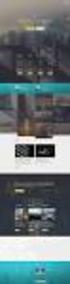 WebSite Director Gebruikersgids CyberTeams, Inc. 104 South Main Street, Mt. Airy, MD 21771 301-829-6144! www.cyberteams.com CyberTeams and WebSite Director are registered trademarks of CyberTeams, Inc.
WebSite Director Gebruikersgids CyberTeams, Inc. 104 South Main Street, Mt. Airy, MD 21771 301-829-6144! www.cyberteams.com CyberTeams and WebSite Director are registered trademarks of CyberTeams, Inc.
Leg de CD-rom Solid Edge ST3 in de cd-drive van je computer. Normaal verschijnt volgend kader vanzelf.
 Solid Edge ST3 Installeren Vooraleer je Solid Edge ST3 installeert, moet je er zeker van zijn dat de oude versie verwijderd is! Raadpleeg stappenplan "Solid Edge ST2 verwijderen". Je hebt minimaal Windows
Solid Edge ST3 Installeren Vooraleer je Solid Edge ST3 installeert, moet je er zeker van zijn dat de oude versie verwijderd is! Raadpleeg stappenplan "Solid Edge ST2 verwijderen". Je hebt minimaal Windows
Release Notes. RoPlan 2.0.5. Dé specialist in ruimtelijke informatievoorziening
 Release Notes V RoPlan 2.0.5 Dé specialist in ruimtelijke informatievoorziening Copyright Deze publicatie is een uitgave van Crotec BV, s-hertogenbosch (KvK Oost Brabant 1715 9294) Alle rechten voorbehouden.
Release Notes V RoPlan 2.0.5 Dé specialist in ruimtelijke informatievoorziening Copyright Deze publicatie is een uitgave van Crotec BV, s-hertogenbosch (KvK Oost Brabant 1715 9294) Alle rechten voorbehouden.
Installatiehandleiding Standard Parts Solid Edge 2019
 Solid Edge 2019 Deze handleiding kan ook gebruikt worden voor het installeren van de van eerdere Solid Edge versies. Gebruik dit document alleen voor de eerste schone installatie van de. Zijn de al een
Solid Edge 2019 Deze handleiding kan ook gebruikt worden voor het installeren van de van eerdere Solid Edge versies. Gebruik dit document alleen voor de eerste schone installatie van de. Zijn de al een
Handmatig je lokale mailbox migreren
 Handmatig je lokale mailbox migreren Mailbox data locatie opsporen: Start Outlook en ga naar de hoofdmap van de mailbox, klik hier met de rechtermuisknop en kies voor Open File Location of Open bestands
Handmatig je lokale mailbox migreren Mailbox data locatie opsporen: Start Outlook en ga naar de hoofdmap van de mailbox, klik hier met de rechtermuisknop en kies voor Open File Location of Open bestands
Het maken, plaatsen en beheren van symbolen (blocks) In deze beschrijving zijn de afbeeldingen uit de windows versie van AutoCad 2013
 Symbolen in AutoCad Het maken, plaatsen en beheren van symbolen (blocks) In deze beschrijving zijn de afbeeldingen uit de windows versie van AutoCad 2013 Introductie In AutoCad is het mogelijk om veelgebruikte
Symbolen in AutoCad Het maken, plaatsen en beheren van symbolen (blocks) In deze beschrijving zijn de afbeeldingen uit de windows versie van AutoCad 2013 Introductie In AutoCad is het mogelijk om veelgebruikte
Inhoudsopgave: Whisper380-computerhulp
 Versie: 1.0 Gemaakt door: Whisper380 Eigenaar: Datum: 17-10-2010 Inhoudsopgave: Inhoudsopgave:... 2 Het programma downloaden.... 3 Het programma downloaden... 4 De installatie van het programma... 6 Het
Versie: 1.0 Gemaakt door: Whisper380 Eigenaar: Datum: 17-10-2010 Inhoudsopgave: Inhoudsopgave:... 2 Het programma downloaden.... 3 Het programma downloaden... 4 De installatie van het programma... 6 Het
Op de Virtual Appliance is MySQL voorgeïnstalleerd. MySQL is momenteel de meest gebruikte database op het internet.
 Het installeren van WordPress Nu je een volledig werkende virtuele server hebt is het tijd om er een applicatie op te installeren. We beginnen met de blogtool WordPress. De database De eerste stap is het
Het installeren van WordPress Nu je een volledig werkende virtuele server hebt is het tijd om er een applicatie op te installeren. We beginnen met de blogtool WordPress. De database De eerste stap is het
Stappenplan bij het gebruik van SQL 2008 Versie 2.0, 17-09-2010
 Stappenplan bij het gebruik van SQL 2008 Versie 2.0, 17-09-2010 Installatie stappen Microsoft SQL Server 2008 Express: Het is raadzaam om de volledige installatie met een gebruiker zonder beperkingen uit
Stappenplan bij het gebruik van SQL 2008 Versie 2.0, 17-09-2010 Installatie stappen Microsoft SQL Server 2008 Express: Het is raadzaam om de volledige installatie met een gebruiker zonder beperkingen uit
Installatie MicroSoft SQL server 2012 Express
 Installatie MicroSoft SQL server 2012 Express Het installeren van deze MicroSoft SQL server 2012 Express dient te gebeuren door iemand met volledige rechten op het systeem. Wij adviseren dit door een systeembeheerder
Installatie MicroSoft SQL server 2012 Express Het installeren van deze MicroSoft SQL server 2012 Express dient te gebeuren door iemand met volledige rechten op het systeem. Wij adviseren dit door een systeembeheerder
User accounts maken in een Wandy Hotspot, d.m.v. een batch.
 User accounts maken in een Wandy Hotspot, d.m.v. een batch. Bij het in gebruik nemen van een Wandy Hotspot is het aanmaken van gebruikers een tijdrovende klus. Om snel veel accounts aan te maken hebben
User accounts maken in een Wandy Hotspot, d.m.v. een batch. Bij het in gebruik nemen van een Wandy Hotspot is het aanmaken van gebruikers een tijdrovende klus. Om snel veel accounts aan te maken hebben
Updatehandleiding Standard Parts Solid Edge 2019
 Solid Edge 2019 Deze handleiding kan ook gebruikt worden voor het updaten van de Standard Parts naar eerdere Solid Edge versies. Voor een gedetailleerd overzicht en uitleg van alle wijzigingen in Solid
Solid Edge 2019 Deze handleiding kan ook gebruikt worden voor het updaten van de Standard Parts naar eerdere Solid Edge versies. Voor een gedetailleerd overzicht en uitleg van alle wijzigingen in Solid
Installeren van het programma Shop Pro versie 6
 Installeren van het programma Shop Pro versie 6 HET PROGRAMMA WERKT ZOWEL ONDER WINDOWS XP, WINDOWS VISTA ALS WINDOWS 7. 1 Inhoud van de cd Op de cd staan 4 mappen Drivers Dit zijn bijkomende drivers voor
Installeren van het programma Shop Pro versie 6 HET PROGRAMMA WERKT ZOWEL ONDER WINDOWS XP, WINDOWS VISTA ALS WINDOWS 7. 1 Inhoud van de cd Op de cd staan 4 mappen Drivers Dit zijn bijkomende drivers voor
1. Installatie DCElektro Studentversie 2008.05
 1. Installatie DCElektro Studentversie 2008.05 DesignCAD versie 18 en Studentversie DCElektro downloaden. ------------------------------------------------------------------------------------- Volgende
1. Installatie DCElektro Studentversie 2008.05 DesignCAD versie 18 en Studentversie DCElektro downloaden. ------------------------------------------------------------------------------------- Volgende
Veel gestelde vragen nieuwe webloginpagina
 Veel gestelde vragen nieuwe webloginpagina Op deze pagina treft u een aantal veel gestelde vragen aan over het opstarten van de nieuwe webloginpagina http://weblogin.tudelft.nl: 1. Ik krijg de melding
Veel gestelde vragen nieuwe webloginpagina Op deze pagina treft u een aantal veel gestelde vragen aan over het opstarten van de nieuwe webloginpagina http://weblogin.tudelft.nl: 1. Ik krijg de melding
Stappenplan Presentatie maken - 2
 WAT IS PREZI? Je kunt op verschillende manieren een presentatie maken, onder andere met de tool Prezi. Je kunt theorie weergeven en afbeeldingen en filmpjes toevoegen. Je kunt inzoomen en draaien. Een
WAT IS PREZI? Je kunt op verschillende manieren een presentatie maken, onder andere met de tool Prezi. Je kunt theorie weergeven en afbeeldingen en filmpjes toevoegen. Je kunt inzoomen en draaien. Een
MEEST GESTELDE VRAGEN
 MEEST GESTELDE VRAGEN MC Next software Versie 9.00 September 2015 Kantoor MOUS Software b.v. De Zaale 11 5612 AJ Eindhoven Tel: +31 (0) 40 2851888 www.moussoftware.com Meest Gestelde Vragen 2 Inhoudsopgave
MEEST GESTELDE VRAGEN MC Next software Versie 9.00 September 2015 Kantoor MOUS Software b.v. De Zaale 11 5612 AJ Eindhoven Tel: +31 (0) 40 2851888 www.moussoftware.com Meest Gestelde Vragen 2 Inhoudsopgave
Installatie van sqlserver
 Installatie van sqlserver Download SQLserver 2005 Express basis van de website van 2work: www.2work.nl, tabblad downloads; beveiligde zone. De inlog gegevens kunnen via de helpdesk aangevraagd worden.
Installatie van sqlserver Download SQLserver 2005 Express basis van de website van 2work: www.2work.nl, tabblad downloads; beveiligde zone. De inlog gegevens kunnen via de helpdesk aangevraagd worden.
Installatiehandleiding. Facto minifmis
 Installatiehandleiding Facto minifmis 1. Installatie Facto MiniFMIS 1.1 Achtergrond Facto MiniFMIS biedt facilitaire organisaties een eenvoudige en gebruikersvriendelijke hulpmiddel bij het uitvoeren van
Installatiehandleiding Facto minifmis 1. Installatie Facto MiniFMIS 1.1 Achtergrond Facto MiniFMIS biedt facilitaire organisaties een eenvoudige en gebruikersvriendelijke hulpmiddel bij het uitvoeren van
Ga met uw telefoon naar de onderstaande link om de Xmeye app te downloaden of zoek in de app store naar Xmeye.
 Download met uw telefoon of tablet de Xmeye app: Ga met uw telefoon naar de onderstaande link om de Xmeye app te downloaden of zoek in de app store naar Xmeye. Xmeye: Xmeye app voor Android: https://play.google.com/store/apps/details?id=com.mobile.myeye&hl=nl
Download met uw telefoon of tablet de Xmeye app: Ga met uw telefoon naar de onderstaande link om de Xmeye app te downloaden of zoek in de app store naar Xmeye. Xmeye: Xmeye app voor Android: https://play.google.com/store/apps/details?id=com.mobile.myeye&hl=nl
Outlookkoppeling installeren
 Outlookkoppeling installeren Voordat u de koppeling kunt installeren, moet outlook afgesloten zijn. Stappenplan Controleer of het bestand VbaProject.OTM aanwezig is. (zie 3.2) Controleer of de map X:\RADAR\PARAMETERS\
Outlookkoppeling installeren Voordat u de koppeling kunt installeren, moet outlook afgesloten zijn. Stappenplan Controleer of het bestand VbaProject.OTM aanwezig is. (zie 3.2) Controleer of de map X:\RADAR\PARAMETERS\
Handleiding Wordpress
 Handleiding Wordpress Inhoudsopgave 1. Inloggen 2. Berichten en Pagina s 3. Afbeeldingen en video s 4. Weblinks 1. Inloggen 1.1 Inloggen bij Wordpress We starten met het inloggen op je WordPress gebaseerde
Handleiding Wordpress Inhoudsopgave 1. Inloggen 2. Berichten en Pagina s 3. Afbeeldingen en video s 4. Weblinks 1. Inloggen 1.1 Inloggen bij Wordpress We starten met het inloggen op je WordPress gebaseerde
1 van 8 22-2-2012 20:43
 1 van 8 22-2-2012 20:43 Garmin Basecamp is een gratis software programma van Garmin. Het vergelijkbaar met mapsource, echter met de nieuwe toestellen (oregon, dakota en gpsmap 62) heeft het een aantal
1 van 8 22-2-2012 20:43 Garmin Basecamp is een gratis software programma van Garmin. Het vergelijkbaar met mapsource, echter met de nieuwe toestellen (oregon, dakota en gpsmap 62) heeft het een aantal
Material Editor. Materialen koppelen. Materialen kunnen aan een vlak worden toegekend via de Material Editor. TMC Nederland 1
 Material Editor Materialen koppelen Materialen kunnen aan een vlak worden toegekend via de Material Editor. TMC Nederland 1 Er zijn standaard materiaal bibliotheken klaar gezet. Deze kunt u bekijken via
Material Editor Materialen koppelen Materialen kunnen aan een vlak worden toegekend via de Material Editor. TMC Nederland 1 Er zijn standaard materiaal bibliotheken klaar gezet. Deze kunt u bekijken via
Priva Blue ID Network scanner / Syslog Tool
 Priva Blue ID Network scanner / Syslog Tool Versie 1.3.15.0 Bladzijde 1 Inhoudsopgave Inhoudsopgave... 2 Introductie:... 3 Systeemeisen:... 4 Installeren op een SX100:... 5 De Werking:... 6 Scannen van
Priva Blue ID Network scanner / Syslog Tool Versie 1.3.15.0 Bladzijde 1 Inhoudsopgave Inhoudsopgave... 2 Introductie:... 3 Systeemeisen:... 4 Installeren op een SX100:... 5 De Werking:... 6 Scannen van
Handleiding CMS EWall
 Handleiding CMS EWall Inhoud: 1. Inleiding 2 2. Hoe log ik in op mijn EWall account? 3 3. Werken in groepen 4 4. Hoe plaats ik tekst achter een tegel? 5 5. Hoe plaats ik een foto achter een tegel? 6 6.
Handleiding CMS EWall Inhoud: 1. Inleiding 2 2. Hoe log ik in op mijn EWall account? 3 3. Werken in groepen 4 4. Hoe plaats ik tekst achter een tegel? 5 5. Hoe plaats ik een foto achter een tegel? 6 6.
Auteur: Eelke Jager Datum: Versie: 1.0. CSV bestand inladen en bewerken. Stap 1
 Stap 1 Om CSV bestanden in te laden klik je op bovenstaand icoon of kies deze in het menu zoals hieronder te zien is: Als deze knop nog niet zichtbaar is, kan je deze aanzetten door onderstaande stappen
Stap 1 Om CSV bestanden in te laden klik je op bovenstaand icoon of kies deze in het menu zoals hieronder te zien is: Als deze knop nog niet zichtbaar is, kan je deze aanzetten door onderstaande stappen
Plotten & Printen met Autocad:
 Plotten & Printen met Autocad: 1. Plotten vanuit AutoCAD naar PDF - DWG To PDF.PC3 - A4 2. Een PDF uitprinten op A4 3. Batch-plotten in AutoCAD op A4 of A3 4. Plotten vanuit AutoCAD naar PDF - DWG To PDF.PC3
Plotten & Printen met Autocad: 1. Plotten vanuit AutoCAD naar PDF - DWG To PDF.PC3 - A4 2. Een PDF uitprinten op A4 3. Batch-plotten in AutoCAD op A4 of A3 4. Plotten vanuit AutoCAD naar PDF - DWG To PDF.PC3
Updatehandleiding Standard Parts Solid Edge 2020
 Solid Edge 2020 Deze handleiding kan ook gebruikt worden voor het updaten van de Standard Parts naar eerdere Solid Edge versies. Voor een gedetailleerd overzicht en uitleg van alle wijzigingen in Solid
Solid Edge 2020 Deze handleiding kan ook gebruikt worden voor het updaten van de Standard Parts naar eerdere Solid Edge versies. Voor een gedetailleerd overzicht en uitleg van alle wijzigingen in Solid
Het downloaden, de installatie
 Het downloaden, de installatie en de activatie! WAARSCHUWING!! U dient de SAA-Animaties direct te installeren op de computer die u ervoor wilt gebruiken. De animaties zijn daarna slechts met veel moeite
Het downloaden, de installatie en de activatie! WAARSCHUWING!! U dient de SAA-Animaties direct te installeren op de computer die u ervoor wilt gebruiken. De animaties zijn daarna slechts met veel moeite
De TabDents VisiQuick koppeling
 tandheelkundig communicatie- en managementsysteem De TabDents VisiQuick koppeling De applicatie TabDents VisiQuick koppelt TabDents aan VisiQuick. Daartoe gebruikt TabDents de koppeling die ook Invisalign
tandheelkundig communicatie- en managementsysteem De TabDents VisiQuick koppeling De applicatie TabDents VisiQuick koppelt TabDents aan VisiQuick. Daartoe gebruikt TabDents de koppeling die ook Invisalign
Installatie Solid Edge ST6
 Installatie Solid Edge ST6! N E E M D I T D OCU M E N T D OOR V O O R D AT U U W HU I D I G E S OLI D E D G E V E R SI E G A AT V E R W I J D E R E N! L E T O P!! SO L I D E D G E ST 6 KU N T U N IE T
Installatie Solid Edge ST6! N E E M D I T D OCU M E N T D OOR V O O R D AT U U W HU I D I G E S OLI D E D G E V E R SI E G A AT V E R W I J D E R E N! L E T O P!! SO L I D E D G E ST 6 KU N T U N IE T
Handleiding CMS Online Identity Webontwikkeling. Handleiding CMS
 Handleiding CMS 1 Inhoudsopgave 1. Inloggen... 3 2. Het CMS... 3 3. Websitecontent... 4 3.1 Een nieuwe pagina toevoegen... 4 3.2 Een pagina wijzigen... 4 3.3 Een pagina verwijderen... 5 4. De WYSIWYG editor...
Handleiding CMS 1 Inhoudsopgave 1. Inloggen... 3 2. Het CMS... 3 3. Websitecontent... 4 3.1 Een nieuwe pagina toevoegen... 4 3.2 Een pagina wijzigen... 4 3.3 Een pagina verwijderen... 5 4. De WYSIWYG editor...
Installatie stappen Microsoft SQL Server 2008 R2 Express With Tools:
 Installatie stappen Microsoft SQL Server 2008 R2 Express With Tools: Versie: 201212031 Pagina 1 van 7 Dit stappenplan is gebasseerd op een computer zonder eerdere Microsoft SQL Server installaties. Is
Installatie stappen Microsoft SQL Server 2008 R2 Express With Tools: Versie: 201212031 Pagina 1 van 7 Dit stappenplan is gebasseerd op een computer zonder eerdere Microsoft SQL Server installaties. Is
Handleiding Adscan 2 (Beta) Datum: 04-05-2013
 AdvertentieHOSTER Verdronkenoord 17 1811 BB Alkmaar Telefoon: 072-2010200 Fax: 072-2010202 Email: info@advertentiehoster.nl Handleiding Adscan 2 (Beta) Datum: 04-05-2013 Inleiding Software downloaden Taalkeuze
AdvertentieHOSTER Verdronkenoord 17 1811 BB Alkmaar Telefoon: 072-2010200 Fax: 072-2010202 Email: info@advertentiehoster.nl Handleiding Adscan 2 (Beta) Datum: 04-05-2013 Inleiding Software downloaden Taalkeuze
Drenthe College Desktop. VMware View 6.1.0. Toegang met je Windows Laptop, of -PC.
 Drenthe College Desktop. VMware View 6.1.0 Toegang met je Windows Laptop, of -PC. Patrick Lubbers d.d. 8-6-2015 1. Inloggen in de DrentheCollege Desktop (VMware View) Ga met je internetbrowser (Internet
Drenthe College Desktop. VMware View 6.1.0 Toegang met je Windows Laptop, of -PC. Patrick Lubbers d.d. 8-6-2015 1. Inloggen in de DrentheCollege Desktop (VMware View) Ga met je internetbrowser (Internet
1. Introductie tot SPSS
 1. Introductie tot SPSS Wat is SPSS? SPSS is een statistisch computerprogramma dat door wetenschappers wordt gebruikt om gegevens te verzamelen, analyseren en te bewerken. Het wordt voornamelijk gebruikt
1. Introductie tot SPSS Wat is SPSS? SPSS is een statistisch computerprogramma dat door wetenschappers wordt gebruikt om gegevens te verzamelen, analyseren en te bewerken. Het wordt voornamelijk gebruikt
Installeren en configureren Océ printers in AutoCAD 2000
 Installeren en configureren Océ printers in AutoCAD 2000 Met de komst van AutoCAD 2000 is het installeren en configureren van een Océ printer binnen AutoCAD drastisch veranderd. Om de driver juist te installeren
Installeren en configureren Océ printers in AutoCAD 2000 Met de komst van AutoCAD 2000 is het installeren en configureren van een Océ printer binnen AutoCAD drastisch veranderd. Om de driver juist te installeren
Installatie Procedure Solid Edge ST10 FLOATING LICENTIE
 Installatie Procedure Solid Edge ST10 FLOATING LICENTIE Mocht u niet weten wat voor type licentie u heeft, neem dan contact met ons op voordat u aan de installatie begint. Deze handleiding kan ook gebruikt
Installatie Procedure Solid Edge ST10 FLOATING LICENTIE Mocht u niet weten wat voor type licentie u heeft, neem dan contact met ons op voordat u aan de installatie begint. Deze handleiding kan ook gebruikt
mymanualsolarapp - What s Your Solar Power Today?
 mymanualsolarapp - Inleiding De manual versie is speciaal gemaakt voor zonnesysteem eigenaren die hun pc niet de hele dag aan willen laten staan of geen computer gekoppelde inverter systemen hebben. Door
mymanualsolarapp - Inleiding De manual versie is speciaal gemaakt voor zonnesysteem eigenaren die hun pc niet de hele dag aan willen laten staan of geen computer gekoppelde inverter systemen hebben. Door
digitale ontwerp technieken SketchUp
 L DOT digitale ontwerp technieken SketchUp SketchUp L 1.1 Inleiding Veel klanten van een tuinarchitect kunnen zich moeilijk verbeelden hoe de tuintekening van de architect er in werkelijkheid uit komt
L DOT digitale ontwerp technieken SketchUp SketchUp L 1.1 Inleiding Veel klanten van een tuinarchitect kunnen zich moeilijk verbeelden hoe de tuintekening van de architect er in werkelijkheid uit komt
Infonamiddag GIS West
 Infonamiddag GIS West ArcGIS 10 Gelanceerd in de zomer. Nieuwe procedure: levering als download. Je kan zelf DVD branden. Elke gemeente kreeg mail met token en activatie code van ESRI Belux of Cevi Niet
Infonamiddag GIS West ArcGIS 10 Gelanceerd in de zomer. Nieuwe procedure: levering als download. Je kan zelf DVD branden. Elke gemeente kreeg mail met token en activatie code van ESRI Belux of Cevi Niet
Installeren van Solid Edge ST3
 Installeren van Solid Edge ST3 Let op!!! Neem dit door voordat u Solid Edge ST3 gaat installeren! De-installeren van een oude versie van Solid Edge Organisatie van belangrijke bestanden Zoals misschien
Installeren van Solid Edge ST3 Let op!!! Neem dit door voordat u Solid Edge ST3 gaat installeren! De-installeren van een oude versie van Solid Edge Organisatie van belangrijke bestanden Zoals misschien
Update Solid Edge naar Keyshot 8 Solid Edge 2019
 Solid Edge 2019 Afbeelding van https://www.keyshot.com/press/luxion-releases-keyshot-8/ Keyshot 7 wordt standaard mee-geïnstalleerd met Solid Edge 2019. Keyshot 8 is nu ook beschikbaar. Gebruik deze handleiding
Solid Edge 2019 Afbeelding van https://www.keyshot.com/press/luxion-releases-keyshot-8/ Keyshot 7 wordt standaard mee-geïnstalleerd met Solid Edge 2019. Keyshot 8 is nu ook beschikbaar. Gebruik deze handleiding
Configuration software van de Agility installeren op een Windows 64 bits
 Configuration software van de Agility installeren op een Windows 64 bits SEPTEMBRE 2010 Deze handleiding geeft stapsgewijs aan hoe de Configuration Software onder een Windows 64 bits geïnstalleerd wordt,
Configuration software van de Agility installeren op een Windows 64 bits SEPTEMBRE 2010 Deze handleiding geeft stapsgewijs aan hoe de Configuration Software onder een Windows 64 bits geïnstalleerd wordt,
Installatiehandleiding FWG 3.0/2011-2012. Stand-alone / Netwerkversie. Nieuwe Installatie van FWG 3.0/2011-2012 met een MS Access database
 Installatiehandleiding FWG 3.0/2011-2012 Stand-alone / Netwerkversie Nieuwe Installatie van FWG 3.0/2011-2012 met een MS Access database Wij willen u er op wijzen dat ons systeem FWG3.0 Cd-rom versie dit
Installatiehandleiding FWG 3.0/2011-2012 Stand-alone / Netwerkversie Nieuwe Installatie van FWG 3.0/2011-2012 met een MS Access database Wij willen u er op wijzen dat ons systeem FWG3.0 Cd-rom versie dit
VPN verbinding maken HCCnet (Windows XP)
 VPN verbinding maken HCCnet (Windows XP) Deze beknopte handleiding geeft uitleg hoe via het Wireless Leiden netwerk een VPN (PPTP) verbinding kan worden opgezet naar het HCC internet. We gaan er voor het
VPN verbinding maken HCCnet (Windows XP) Deze beknopte handleiding geeft uitleg hoe via het Wireless Leiden netwerk een VPN (PPTP) verbinding kan worden opgezet naar het HCC internet. We gaan er voor het
PDF XCHANGE EDITOR Waarom PDF XHCANGE Editor?
 PDF XCHANGE EDITOR PDF XHCANGE editor is een programma om PDF bestanden te lezen en te bewerken. Deze handleiding is geschreven voor versie 5.5 van PDF XCHANGE editor. Als je een andere versie gebruikt
PDF XCHANGE EDITOR PDF XHCANGE editor is een programma om PDF bestanden te lezen en te bewerken. Deze handleiding is geschreven voor versie 5.5 van PDF XCHANGE editor. Als je een andere versie gebruikt
Macrium Reflect V4.2 Handleiding
 Macrium Reflect V4.2 Handleiding Met Macrium Reflect kunt u een Image (kopie) maken van de C: schijf, waarmee, u na computerproblemen binnen tien minuten weer een goed werkende PC kunt hebben. Ga naar:
Macrium Reflect V4.2 Handleiding Met Macrium Reflect kunt u een Image (kopie) maken van de C: schijf, waarmee, u na computerproblemen binnen tien minuten weer een goed werkende PC kunt hebben. Ga naar:
Schaakstukken les 3: Loper
 Schaakstukken les 3: Loper In deze les We gaan nu de Loper voor het schaakspel maken. Ook hier is al weer het een en ander voorbereid. Het gaat erom enkele nieuwe technieken te leren. technieken Gebruik
Schaakstukken les 3: Loper In deze les We gaan nu de Loper voor het schaakspel maken. Ook hier is al weer het een en ander voorbereid. Het gaat erom enkele nieuwe technieken te leren. technieken Gebruik
Nederlandse Culturele Sportbond Afdeling Wedstrijdzwemmen
 Nederlandse Culturele Sportbond Afdeling Wedstrijdzwemmen Nederlandse Culturele Sportbond Afdeling Wedstrijdzwemmen 2005 NCS Commissie Wedstrijdzwemmen Alle rechten voorbehouden. Niets uit deze uitgave
Nederlandse Culturele Sportbond Afdeling Wedstrijdzwemmen Nederlandse Culturele Sportbond Afdeling Wedstrijdzwemmen 2005 NCS Commissie Wedstrijdzwemmen Alle rechten voorbehouden. Niets uit deze uitgave
ExpressShipper. 1 Configuratiehandleiding. Documentatie ExpressShipper Page 1 of 20
 ExpressShipper Documentatie ExpressShipper Page 1 of 20 1 Inleiding 3 2 Instellingen 4 2.1 Add consignment range 4 2.2 Metrische of empirische (metric of Imperial) waarden 5 2.3 Adres Import 6 2.4 Document
ExpressShipper Documentatie ExpressShipper Page 1 of 20 1 Inleiding 3 2 Instellingen 4 2.1 Add consignment range 4 2.2 Metrische of empirische (metric of Imperial) waarden 5 2.3 Adres Import 6 2.4 Document
In deze handleiding wordt uitgelegd hoe een DIN kader gemaakt moet worden en hoe er nieuwe papierformaten aangemaakt moeten worden.
 DIN kader In deze handleiding wordt uitgelegd hoe een DIN kader gemaakt moet worden en hoe er nieuwe papierformaten aangemaakt moeten worden. Verschillende sheets aanmaken 1. Open de Iso Draft.dft uit
DIN kader In deze handleiding wordt uitgelegd hoe een DIN kader gemaakt moet worden en hoe er nieuwe papierformaten aangemaakt moeten worden. Verschillende sheets aanmaken 1. Open de Iso Draft.dft uit
Update Procedure Standard Parts Solid Edge 2019
 Solid Edge 2019 Deze handleiding kan ook gebruikt worden voor het updaten van de Standard Parts naar eerdere Solid Edge versies. Voor een gedetailleerd overzicht en uitleg van alle wijzigingen in Solid
Solid Edge 2019 Deze handleiding kan ook gebruikt worden voor het updaten van de Standard Parts naar eerdere Solid Edge versies. Voor een gedetailleerd overzicht en uitleg van alle wijzigingen in Solid
Doe het zelf installatiehandleiding
 Doe het zelf installatiehandleiding Inleiding Deze handleiding helpt u bij het installeren van KSYOS TeleDermatologie. De installatie duurt maximaal 30 minuten, als u alle onderdelen van het systeem gereed
Doe het zelf installatiehandleiding Inleiding Deze handleiding helpt u bij het installeren van KSYOS TeleDermatologie. De installatie duurt maximaal 30 minuten, als u alle onderdelen van het systeem gereed
Kubus Stabu 4 Licentiemanager voor netwerklicenties
 Kubus Stabu 4 Licentiemanager voor netwerklicenties Installatiehandleiding Inleiding Na installatie van Kubus Stabu 4 dient een licentie geactiveerd te worden door middel van het invoeren van een licentiecode.
Kubus Stabu 4 Licentiemanager voor netwerklicenties Installatiehandleiding Inleiding Na installatie van Kubus Stabu 4 dient een licentie geactiveerd te worden door middel van het invoeren van een licentiecode.
Handleiding harde schijf wissen:
 Tim de Hoog www.timdehoog.nl v1 Handleiding harde schijf wissen: Tijdens het gebruik van een pc worden er veel gegevens opgeslagen op de harde schijf. Te denken valt aan foto s, documenten, e-mails, films
Tim de Hoog www.timdehoog.nl v1 Handleiding harde schijf wissen: Tijdens het gebruik van een pc worden er veel gegevens opgeslagen op de harde schijf. Te denken valt aan foto s, documenten, e-mails, films
Installeren van het programma:
 Versie: 1.0 Gemaakt door: Whisper380 Eigenaar: Whisper380-computerhulp.net Datum: 20-2-2011 Inhoudsopgave Installeren van het programma:...3 Configureren van het programma:...7 Mappen aanmaken:...9 Groepen
Versie: 1.0 Gemaakt door: Whisper380 Eigenaar: Whisper380-computerhulp.net Datum: 20-2-2011 Inhoudsopgave Installeren van het programma:...3 Configureren van het programma:...7 Mappen aanmaken:...9 Groepen
Installeren van het programma Shop Pro
 Installeren van het programma Shop Pro HET PROGRAMMA WERKT MOMENTEEL NOG NIET ONDER MS VISTA. GEBRUIK BINNEN EEN VIRTUELE MACHINE OP EEN VISTA-COMPUTER WORDT NOG UITGETEST. Deze handleiding met eventuele
Installeren van het programma Shop Pro HET PROGRAMMA WERKT MOMENTEEL NOG NIET ONDER MS VISTA. GEBRUIK BINNEN EEN VIRTUELE MACHINE OP EEN VISTA-COMPUTER WORDT NOG UITGETEST. Deze handleiding met eventuele
Mogelijke valkuil bij de installatie procedure is de bestandslocatie.
 Installatie / Configuratie Compad Store Automation 1. Installatie Compad Software 2. Licentie 3. Directory structuur 4. Configureren Vectron Commander 5. Configureren Compad Store Automation Installatie
Installatie / Configuratie Compad Store Automation 1. Installatie Compad Software 2. Licentie 3. Directory structuur 4. Configureren Vectron Commander 5. Configureren Compad Store Automation Installatie
Wilt u zelf vector kaarten maken voor uw garmin kijk dan op GPS-info.nl/custom_maps.php.
 SOFTWARE > GARMIN CUSTOM MAPS Met de laatste Firmware van de Garmin Colorado, oregon en dakota kunt uzelf jpg kaarten laden in de gps. De eerste informatie stond al op GPS-info.nl/nieuws, toch heb ik een
SOFTWARE > GARMIN CUSTOM MAPS Met de laatste Firmware van de Garmin Colorado, oregon en dakota kunt uzelf jpg kaarten laden in de gps. De eerste informatie stond al op GPS-info.nl/nieuws, toch heb ik een
AutoArchive. Via File -> Archive kun je voortwee2 manieren archiveren kiezen.
 AutoArchive. Archiveren is het opslaan van e-mails naar een bestand, zodat deze items geen ruimte meer innemen in de mailbox op de server. De e-mails blijven visueel in dezelfde mappen of submappen staan.
AutoArchive. Archiveren is het opslaan van e-mails naar een bestand, zodat deze items geen ruimte meer innemen in de mailbox op de server. De e-mails blijven visueel in dezelfde mappen of submappen staan.
Configureren van een VPN L2TP/IPSEC verbinding
 Configureren van een VPN L2TP/IPSEC verbinding Inhoudsopgave 1. Voorbereiding.... 3 2. Domain Controller Installeren... 4 3. VPN Configuren... 7 4. Port forwarding.... 10 5. Externe Clients verbinding
Configureren van een VPN L2TP/IPSEC verbinding Inhoudsopgave 1. Voorbereiding.... 3 2. Domain Controller Installeren... 4 3. VPN Configuren... 7 4. Port forwarding.... 10 5. Externe Clients verbinding
Technieken Box Name and Color Editable Poly Edge Slice Plane Extrude. Klik op File - Reset. Klik op Create - Geometry - Standard Primitives - Box.
 In deze les We gaan een boekenkast maken. Ook weer uit één stuk. Omdat hier de maten en de diktes van de wanden en de planken van belang zijn, doen we dat weer op een iets andere manier als het modelleren
In deze les We gaan een boekenkast maken. Ook weer uit één stuk. Omdat hier de maten en de diktes van de wanden en de planken van belang zijn, doen we dat weer op een iets andere manier als het modelleren
INSTALLATIE HANDLEIDING
 INSTALLATIE HANDLEIDING SKELLET Kompellaan 11, 3600 Genk, België Inhoudsopgave 1 Software downloaden... 2 2 Software installeren... 3 3 SketchUp instellen voor Skellet... 5 3.1 Template instellen... 5
INSTALLATIE HANDLEIDING SKELLET Kompellaan 11, 3600 Genk, België Inhoudsopgave 1 Software downloaden... 2 2 Software installeren... 3 3 SketchUp instellen voor Skellet... 5 3.1 Template instellen... 5
Installatie SQL: Server 2008R2
 Installatie SQL: Server 2008R2 Download de SQL Server 2008.exe van onze site: www.2work.nl Ga naar het tabblad: Downloads en meld aan met: klant2work en als wachtwoord: xs4customer Let op! Indien u een
Installatie SQL: Server 2008R2 Download de SQL Server 2008.exe van onze site: www.2work.nl Ga naar het tabblad: Downloads en meld aan met: klant2work en als wachtwoord: xs4customer Let op! Indien u een
Gebruiksaanwijzing. Versie 1.0. Michiel Bouman - 2010
 Gebruiksaanwijzing Versie 1.0 Michiel Bouman - 2010 Content 1. Installatie... 3 2. Programma overzicht... 6 3. Gebruik... 7 Printers instellen... 7 3.1. Drawing... 8 3.2. Part... 9 3.3. Assembly... 10
Gebruiksaanwijzing Versie 1.0 Michiel Bouman - 2010 Content 1. Installatie... 3 2. Programma overzicht... 6 3. Gebruik... 7 Printers instellen... 7 3.1. Drawing... 8 3.2. Part... 9 3.3. Assembly... 10
Configureren van een VPN L2TP/IPSEC verbinding. In combinatie met:
 Configureren van een VPN L2TP/IPSEC verbinding In combinatie met: Inhoudsopgave 1. Voorbereiding.... 3 2. Domaincontroller installeren en configuren.... 4 3. VPN Server Installeren en Configureren... 7
Configureren van een VPN L2TP/IPSEC verbinding In combinatie met: Inhoudsopgave 1. Voorbereiding.... 3 2. Domaincontroller installeren en configuren.... 4 3. VPN Server Installeren en Configureren... 7
Installatie Solid Edge ST7
 Installatie Solid Edge ST7! N E E M D I T D OCU M E N T D OOR V O O R D AT U U W HU I D I G E S OLI D E D G E V E R SI E G A AT V E R W I J D E R E N! L E T O P!! SO L I D E D G E ST6 en ST 7 KU N T U
Installatie Solid Edge ST7! N E E M D I T D OCU M E N T D OOR V O O R D AT U U W HU I D I G E S OLI D E D G E V E R SI E G A AT V E R W I J D E R E N! L E T O P!! SO L I D E D G E ST6 en ST 7 KU N T U
Midi PDF Bladmuziek lezer
 Inleiding. Ruim 20 ordners aan bladmuziek, meeste daarvan uitgeprint van een PDF. Even snel een nummer opzoeken wil dan ook niet, terwijl ik alles wel op alfabetische volgorde heb. Dat was het niet helemaal
Inleiding. Ruim 20 ordners aan bladmuziek, meeste daarvan uitgeprint van een PDF. Even snel een nummer opzoeken wil dan ook niet, terwijl ik alles wel op alfabetische volgorde heb. Dat was het niet helemaal
Installatie SQL Server 2014
 Installatie SQL Server 2014 Download de SQL Server Express net advanced Services van de website: https://www.microsoft.com/en-us/download/details.aspx?id=42299 klik op Download. Als u een 64 bit variant
Installatie SQL Server 2014 Download de SQL Server Express net advanced Services van de website: https://www.microsoft.com/en-us/download/details.aspx?id=42299 klik op Download. Als u een 64 bit variant
Inhoud. Endnote X7 Handleiding Mediacentrum maart 2015 Page 2
 Inhoud Over Endnote... 3 Endnote installeren... 4 Een library aanmaken... 5 Voordat je begint!... 6 Tussenvoegsels in namen... 6 Referenties invoegen in een Worddocument/Cite while you write... 7 Handmatig
Inhoud Over Endnote... 3 Endnote installeren... 4 Een library aanmaken... 5 Voordat je begint!... 6 Tussenvoegsels in namen... 6 Referenties invoegen in een Worddocument/Cite while you write... 7 Handmatig
Handleiding Pivot docent Wendy Bruins www.wisemice.nl versie 1.2 december 2008
 1 Handleiding Pivot Stickfigure Animator Maak je eigen animated gifjes en laat je poppetje bewegen zoals jij wilt. Je kunt je Pivot invoegen in een mailtje, je website of laten verschijnen op je desktop.
1 Handleiding Pivot Stickfigure Animator Maak je eigen animated gifjes en laat je poppetje bewegen zoals jij wilt. Je kunt je Pivot invoegen in een mailtje, je website of laten verschijnen op je desktop.
Handleiding Reinder.NET.Tasks.SQL versie 2
 Handleiding Reinder.NET.Tasks.SQL versie 2 Reinder Stolte Tramstraat 33 8771RR Nijland Inhoudsopgave 1 Algemeen... 2 2 Installeren en configureren... 3 3 Taken instellen... 4 3.1 Taskname (Taaknaam) verplicht
Handleiding Reinder.NET.Tasks.SQL versie 2 Reinder Stolte Tramstraat 33 8771RR Nijland Inhoudsopgave 1 Algemeen... 2 2 Installeren en configureren... 3 3 Taken instellen... 4 3.1 Taskname (Taaknaam) verplicht
Installatie Solid Edge ST8
 Installatie Solid Edge ST8! N E E M D I T D OCU M E N T D OOR V O O R D AT U U W HU I D I G E S OLI D E D G E V E R SI E G A AT V E R W I J D E R E N! L E T O P!! SO L I D E D G E ST8 KU N T U N IE T M
Installatie Solid Edge ST8! N E E M D I T D OCU M E N T D OOR V O O R D AT U U W HU I D I G E S OLI D E D G E V E R SI E G A AT V E R W I J D E R E N! L E T O P!! SO L I D E D G E ST8 KU N T U N IE T M
SenBox Handleiding. Versie: juli
 SenBox Handleiding Versie: juli 2019 www.sendot.nl Inhoudsopgave 1. Installatie... 3 1.1 Benodigdheden... 3 1.2 Stappen... 3 2. Login... 5 3. Dashboard... 6 4. Grafiek maken... 8 5. Chart Screen... 9 5.1
SenBox Handleiding Versie: juli 2019 www.sendot.nl Inhoudsopgave 1. Installatie... 3 1.1 Benodigdheden... 3 1.2 Stappen... 3 2. Login... 5 3. Dashboard... 6 4. Grafiek maken... 8 5. Chart Screen... 9 5.1
TaskCentre Web Service Connector: Creëren van requests in Synergy Enterprise
 TaskCentre Web Service Connector: Creëren van requests in Synergy Enterprise Inhoudsopgave 1. Voorbereiding... 4 2. Web Service Connector tool configuratie... 5 3. TaskCentre taak voor het aanmaken van
TaskCentre Web Service Connector: Creëren van requests in Synergy Enterprise Inhoudsopgave 1. Voorbereiding... 4 2. Web Service Connector tool configuratie... 5 3. TaskCentre taak voor het aanmaken van
SOLID EDGE BASIS TRAINING
 1.1 Revolved Protrusion commando 1. Revolved Protrusion. Revolved Protrusion werkt hetzelfde als een Protrusion, heeft alleen een omwentelingsas nodig om de hoekverdraaiing aan te geven. Maak de bewerking
1.1 Revolved Protrusion commando 1. Revolved Protrusion. Revolved Protrusion werkt hetzelfde als een Protrusion, heeft alleen een omwentelingsas nodig om de hoekverdraaiing aan te geven. Maak de bewerking
ESManager versie 5. Gebruikershandleiding. Software voor DGID/W Vingerafdruklezer. Gamma: Biometrie. Group Company
 Software voor DGID/W Vingerafdruklezer Gamma: Biometrie Gebruikershandleiding Group Company Product overzicht: Het programma ESManager wordt standaard meegeleverd met de vingerafdruklezer DGID/W van CDVI.
Software voor DGID/W Vingerafdruklezer Gamma: Biometrie Gebruikershandleiding Group Company Product overzicht: Het programma ESManager wordt standaard meegeleverd met de vingerafdruklezer DGID/W van CDVI.
MULTIFUNCTIONELE DIGITALE SYSTEMEN. Aanmaken van Templates voor scan-to-file
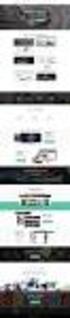 MULTIFUNCTIONELE DIGITALE SYSTEMEN Aanmaken van Templates voor scan-to-file Templates aanmaken tbv scan-to-file Aanmaken van Scan Templates gaat het eenvoudigst via het webbased beheerprorgramma van de
MULTIFUNCTIONELE DIGITALE SYSTEMEN Aanmaken van Templates voor scan-to-file Templates aanmaken tbv scan-to-file Aanmaken van Scan Templates gaat het eenvoudigst via het webbased beheerprorgramma van de
De Kleine WordPress Handleiding
 Introductie Dit is geen uitgebreide handleiding om een WordPress website of blog mee te bouwen. Het is ook geen overzicht van alle aspecten die een WordPress website zo bijzonder maken en geen verhandeling
Introductie Dit is geen uitgebreide handleiding om een WordPress website of blog mee te bouwen. Het is ook geen overzicht van alle aspecten die een WordPress website zo bijzonder maken en geen verhandeling
Spoilerfoto s meenemen op een GPSr.
 Spoilerfoto s meenemen op een GPSr. Zou het niet handig zijn als je onderweg ook je spoilerfoto s kan bekijken zonder dat ze je eerst moet uitprinten? Een voorwaarde is dat de GPSr een fotoviewer bevat.
Spoilerfoto s meenemen op een GPSr. Zou het niet handig zijn als je onderweg ook je spoilerfoto s kan bekijken zonder dat ze je eerst moet uitprinten? Een voorwaarde is dat de GPSr een fotoviewer bevat.
Secure File Sync - Quick Start Guide
 Secure File Sync - Quick Start Guide Secure File Sync Quick Start Guide 1. Installatie van de applicatie op een computer; 2. Gebruik van de applicatie; 3. Bestanden delen vanuit de applicatie; 4. Gebruik
Secure File Sync - Quick Start Guide Secure File Sync Quick Start Guide 1. Installatie van de applicatie op een computer; 2. Gebruik van de applicatie; 3. Bestanden delen vanuit de applicatie; 4. Gebruik
Installatie SQL Server 2008R2
 Installatie SQL Server 2008R2 Download de SQL Server 2008.exe van onze site: www.2work.nl Ga naar tabblad: Downloads en meld aan met: klant2work en wachtwoord: xs4customer Let op! Indien u een Windows
Installatie SQL Server 2008R2 Download de SQL Server 2008.exe van onze site: www.2work.nl Ga naar tabblad: Downloads en meld aan met: klant2work en wachtwoord: xs4customer Let op! Indien u een Windows
